👋 Hi,我是梁工!
有没有遇到过这种情况:办公室的夏普复印机摆在那里,看起来挺高级,可每次想要用扫描功能,却被一堆复杂的设置整得头大?别急!今天,梁工就给大家带来一款“夏普复印机隐藏神器”——Sharp 精简版网络扫描工具!让你的复印机立刻变成高效扫描神器,从此扫描不再是难事!📌 Sharp 精简版网络扫描工具是啥?这是 Sharp 专门为复印机设计的简化版网络扫描软件,兼容大部分夏普复印机,安装简单,操作便捷,免驱动,一键搞定扫描!
🔥 核心功能:1、高效扫描:快速将纸质文档转为电子档案,省时省力!2、自动保存:支持多种文件格式(PDF、JPG、TIFF等),方便归档!3、自定义扫描:调整分辨率、颜色模式,想扫高清就扫高清!4、网络共享:扫描结果可直接发送至邮箱、FTP、共享文件夹,实现无纸化办公!🛠️工具获取:在文章末尾处获取夏普扫描工具!🖨 安装条件1、操作系统Windows 8.1/Windows 10(Microsoft.NET Framework 4.6 及以上)。2、NST-Lite 属于推扫描工具,电脑建议使用固定IP 地址,避免重启电脑后IP地址变化导致扫描文件发送失败,在无法使用固定IP 时,软件安装完毕后请选择”网络环境变更时自动更新”。3、电脑配置多网卡情况下(例如笔记本电脑既有LAN 口,又有WiFI),请断开或禁用无关网络后再安装配置本软件。🔧 开始安装1、双击安装文件后点击确定,开始安装(若安装过SharpDesk 则无法安装)点击”确定”开始安装(已安装SharpDesk 则无法安装)
2、点击“标准”,然后点击“下一步”。3、防火墙提示,请点击“允许访问”。4、若未发现扫描仪,点击“添加扫描仪”(若设备出现在窗口中请跳过本步骤)。输入IP 地址后点击“确定”
5、搜索到扫描仪后点击“下一步”。6、设置配置文件前缀 首字母,个人配置类型选择文件夹“FOLDER”。7、配置完毕后点击“下一步”。8、设置完成,安装完毕。点击“完成”如需进一步配置则✔勾选此选项9、安装窗口关闭后若有如下提示请点击“确定” “允许访问”。
10、 安装设置完毕,在复合机上地址栏选择之前创建的配置文件名称后即可扫描。二、 精简版网络扫描仪工具设置说明
1、创建扫描配置文件(除安装向导进行配置外也可以手动创建,请先搜索到扫描仪后再配置本选项)。
初次打开软件后的提示信息点击“确定”,点击“新建”填写配置,勾选文件移动到文件夹,点击“详细”可设置扫描文件保存路径2、发送端复合机IP 发生变化,需重新配置扫描仪。点击自动检测或点击属性,修改复合机IP 地址修改IP 后点击“确定”即可
3、精简版网络扫描仪工具的自检测功能
电脑提示上述信息请点击“更新”,将自动更新地址簿中的接收端IP 为当前IP。
也可以用鼠标右键点击电脑状态栏中复合机图标,根据需要进行自动更新设置。4、系统选项中的 FTP 服务配置通常情况下无需修改,自定义 FTP 登陆中的“自动生成用户名和密码功能”可提高安全性。FTP 服务配置通常情况下无需修改自定义 FTP 登陆中的“自动生成用户名和密码功能”可提高安全性
三、 从计算机扫描(网络拉扫描)
1、点击“从计算机扫描”选项,点击扫描图标也可以指定原稿来源和双面模式、文件类型等。
2、原稿台扫描需确认原稿后开始扫描扫描仪信息在复合机和电脑端均会显示
3、文件类型中可选 OCR 功能和指定识别语言。
4、文件可以直接保存或另存,完成扫描
注:
1、本例安装版本 NST-Lite_v2.0.10.34;
2、未尽事宜请参考 NST-Lite 帮助文件;
❗ 使用小贴士如果扫描仪 IP 变动或网络异常,请右键状态栏中扫描仪图标,点击自动更新,保持同步!FTP 服务配置通常无需修改,如有需求可调整。如果遇到问题,欢迎留言或联系梁工远程技术支持!📥 软件获取方式由于清零软件涉及版权问题,这里不提供直接下载链接。需要的朋友可以:1️⃣ 关注微信公众号 “梁工巧匠” 回复关键词【夏普扫描】获取。
2️⃣ 添加 微信:J5A88888 备注“夏普扫描”,获取下载方式。
如果遇到问题,可在评论区留言或私信,我会尽量帮大家解决!🎯
🎉 以上就是夏普复合机扫描教程,希望对你有所帮助!
如果觉得有用,记得 点赞+收藏+转发,让更多人受益!💪💻
上一条下一条